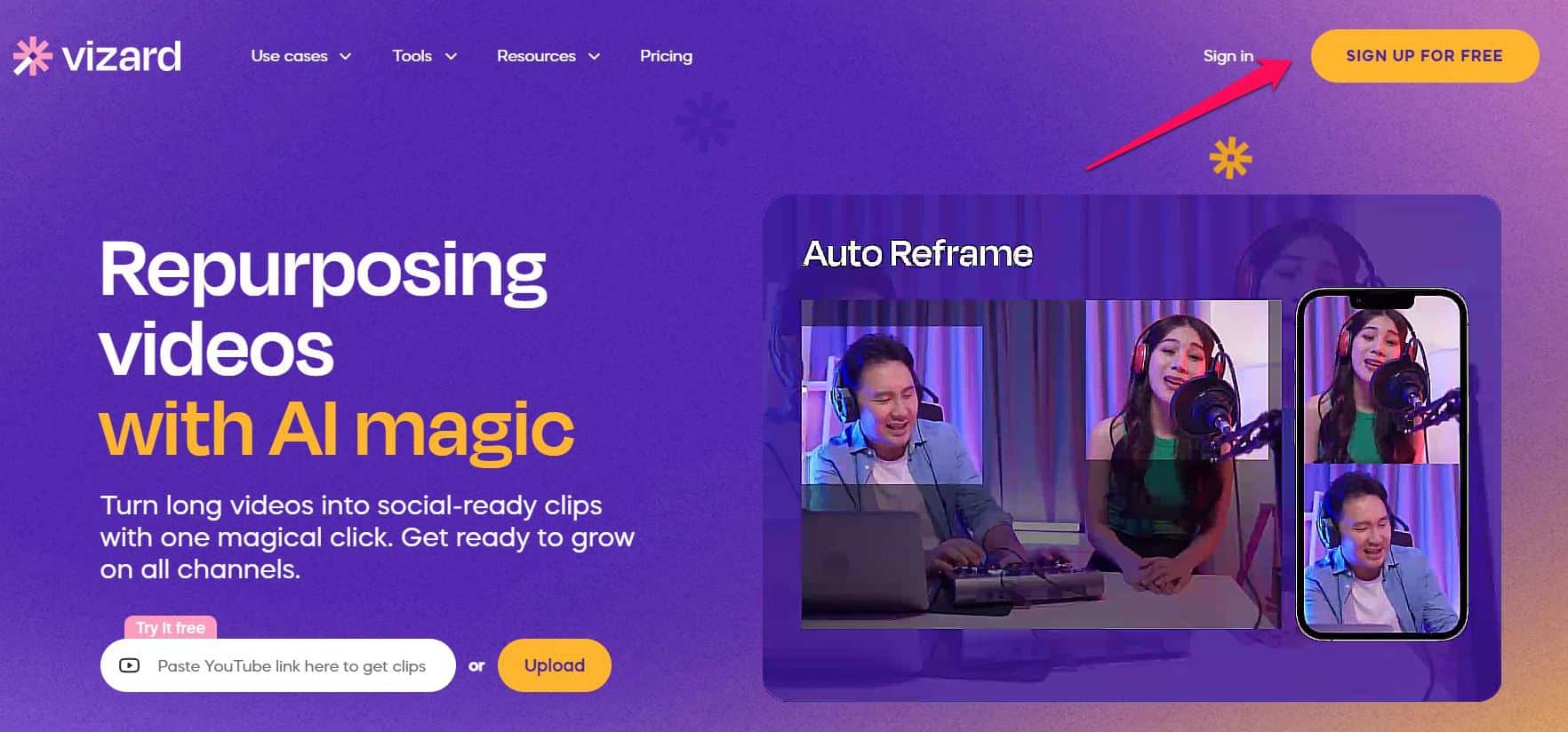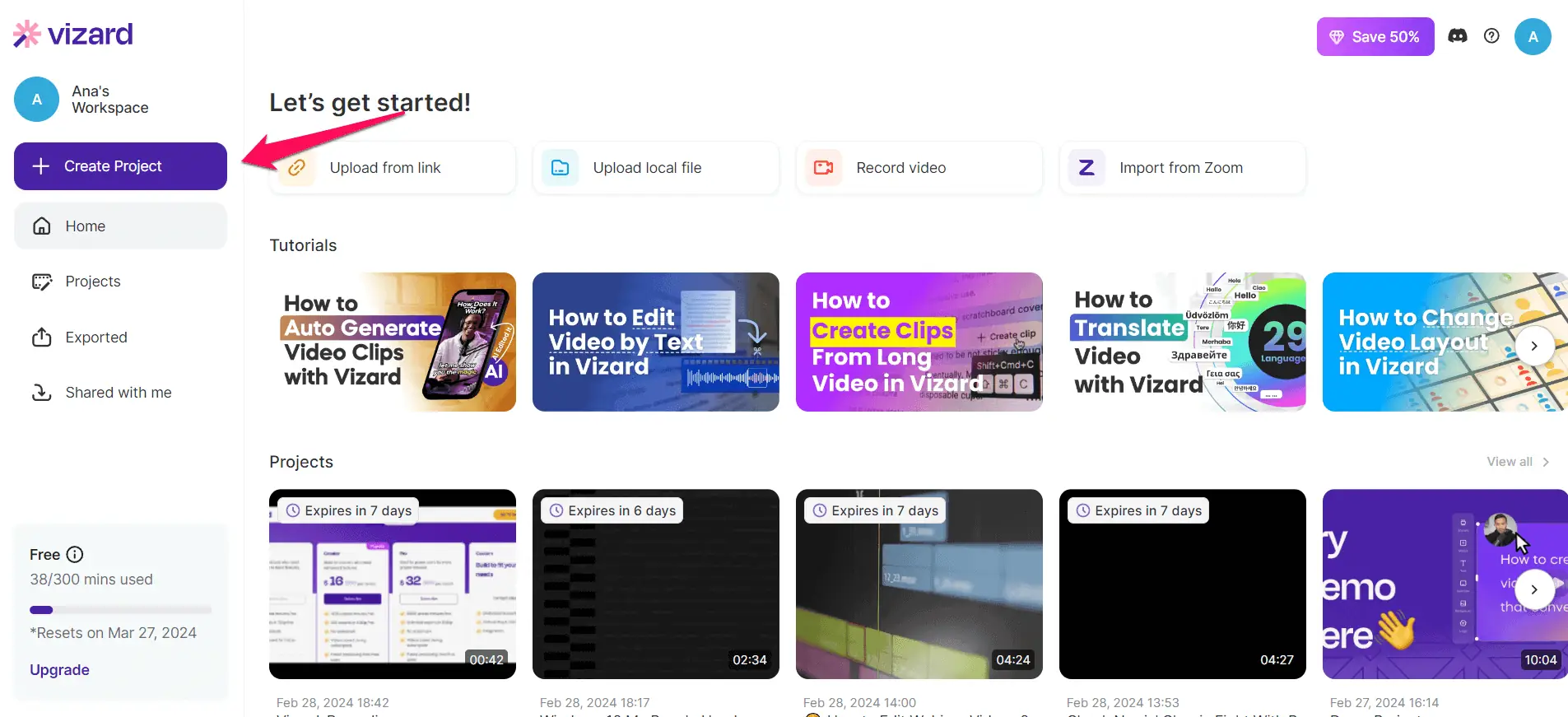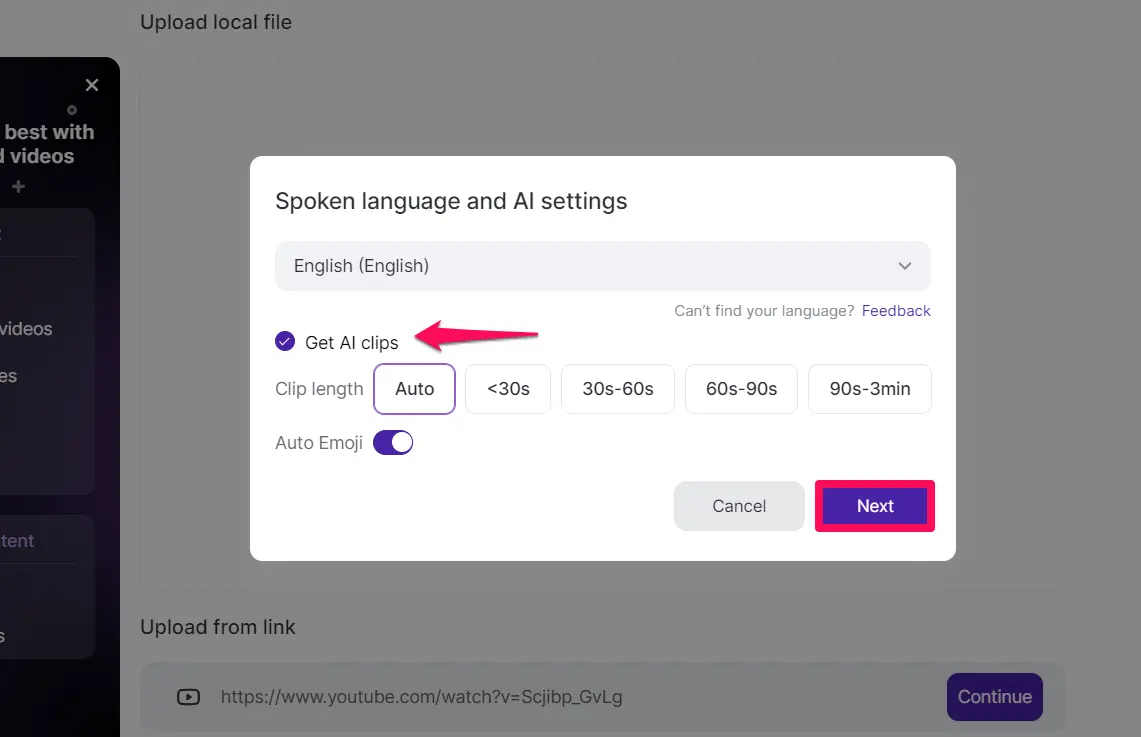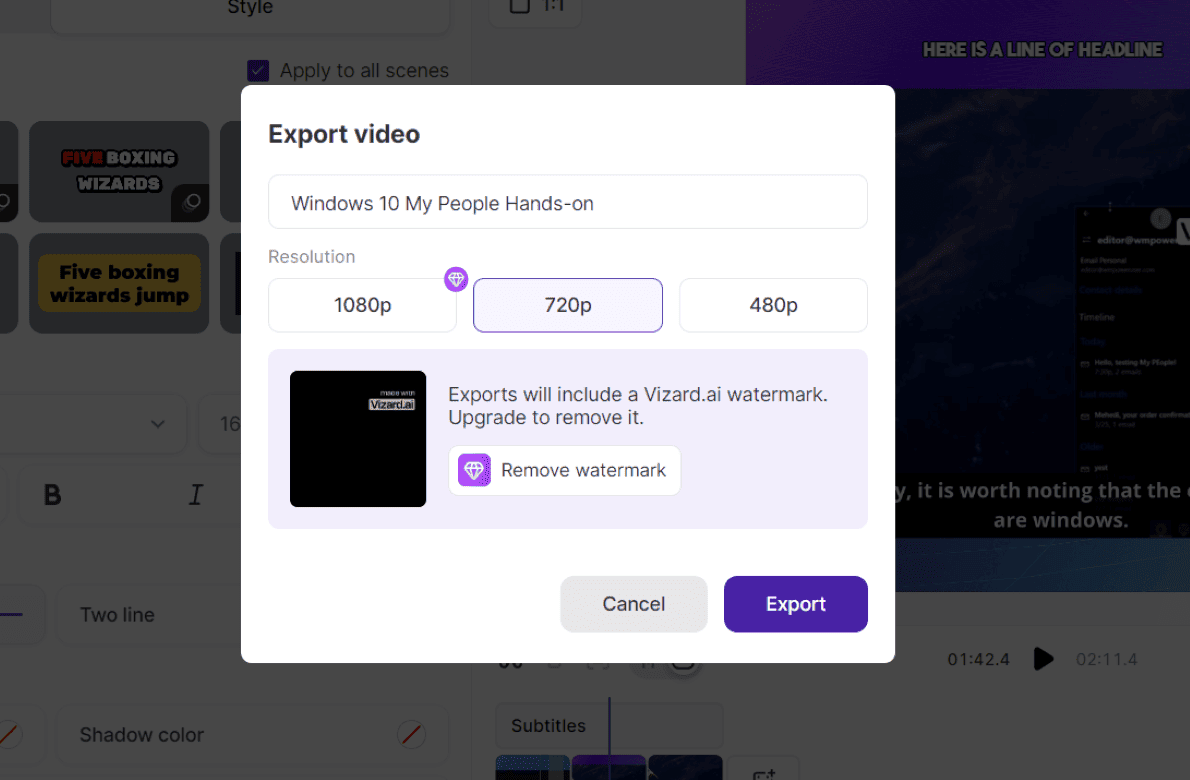Vizard AI Review 2024: The Magic Behind the AI Video Tool
7 min. lukea
Päivitetty
Lue ilmoitussivumme saadaksesi selville, kuinka voit auttaa MSPoweruseria ylläpitämään toimitustiimiä Lue lisää
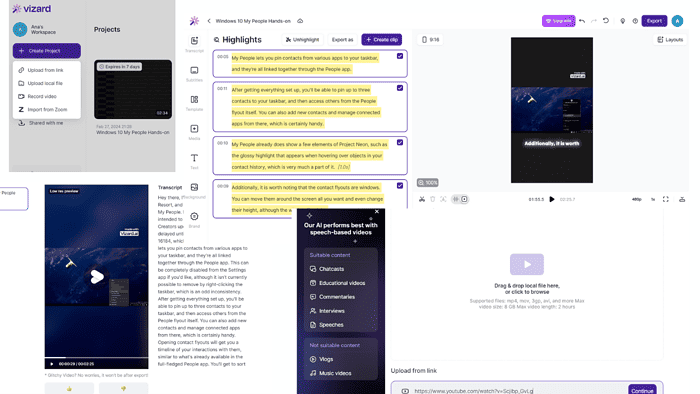
Jos etsit Vizard AI -arvostelua saadaksesi kaiken tiedon tästä verkkotyökalusta, olet tullut oikeaan paikkaan.
Testasin tätä AI-videoalustaa sukeltaen syvälle sen ominaisuuksiin, rajoituksiin ja etuihin. Joten jos haluat tutustua Vizard AI:n pääominaisuuksiin ja niiden toimivuuteen, lue eteenpäin.
Mikä on Vizard AI?
Vizard AI On AI-pohjainen videon uudelleenkäyttötyökalu. Se käyttää tekoälyä yksinkertaistamaan videoiden luomista.
Miltä tuo näyttää käytännössä? Verkkotyökalu analysoi pitkiä videoita, joista se luo lyhyitä leikkeitä, täydellinen TikTok ja YouTube. Se myös luo automaattisesti transkriptioita, joka voidaan kääntää myös muille kielille.
Kuten näet, Vizard AI:llä on monia ominaisuuksia. Tutkitaanpa niitä tarkemmin, eikö niin?
Ominaisuudet
Seuraavissa osioissa saat selville, kuinka Vizard AI:n takana oleva taika toimii ja mitä se voi tehdä.
Videoshortsejen luominen
Ennen kuin päästät luovuutesi valloilleen, sinun on tehtävä se lisää video Vizardin editoriin. Alusta tarjoaa useita tapoja tehdä tämä. Sinä pystyt lataa video paikallisesta tallennustilasta tai Zoom-tilistäsi tai liitä linkki alustoista kuten YouTube ja Vimeo. Vaihtoehtoisesti voit tallentaa leikkeen näytön tallennusominaisuuden avulla.
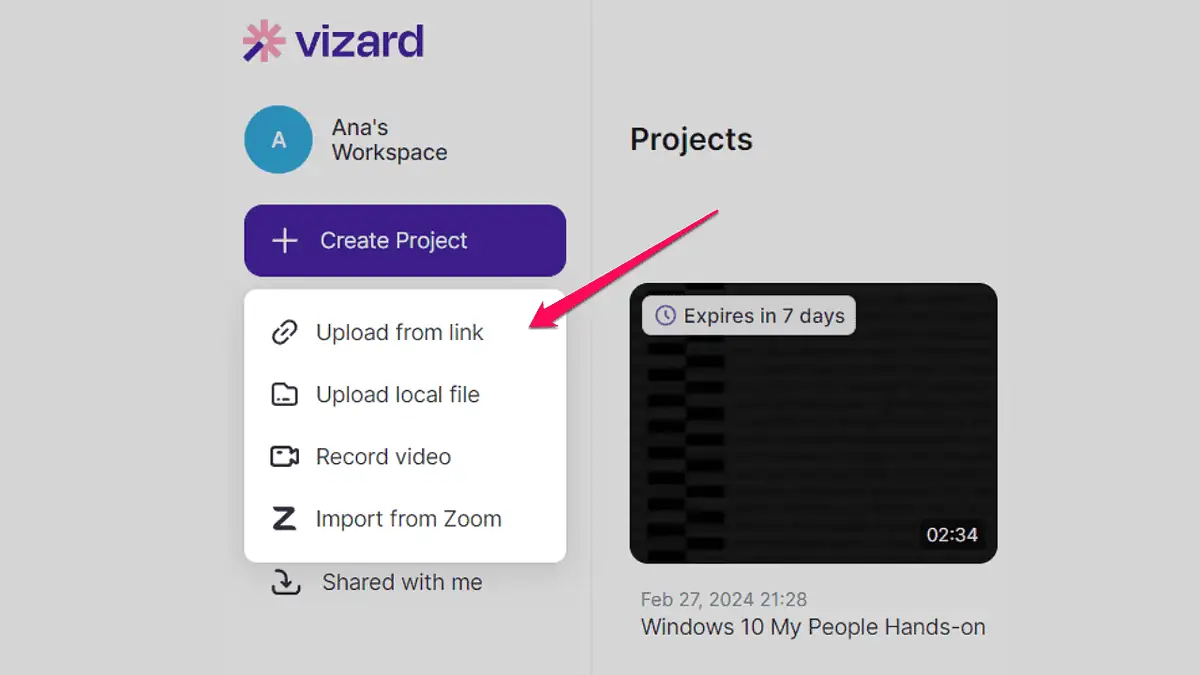
Sitten voit käytä alustan tekoälytyökalua lyhyiden videoiden poimimiseen lataamastasi. Pidän siitä, että voit valita klipin pituuden. Vaihtoehtoisesti voit jättää oletusasetuksen Auto.
Toinen hieno asia Vizard AI:ssä on videon pituusrajoitus. Alusta antaa sinulle mahdollisuuden lataa kuuden tunnin video. Samaan aikaan jotkut sen vaihtoehdoista, kuten Klap, sallivat vain enintään kolme tuntia.
Mitä tulee lyhytleikkeiden sukupolveen, se tarjoaa upeita tuloksia. Testasin työkalua lataamalla useita videoita ja sain mielenkiintoisia shortseja. Voisin käyttää niitä heti minkä tahansa muokkauksen kanssa.
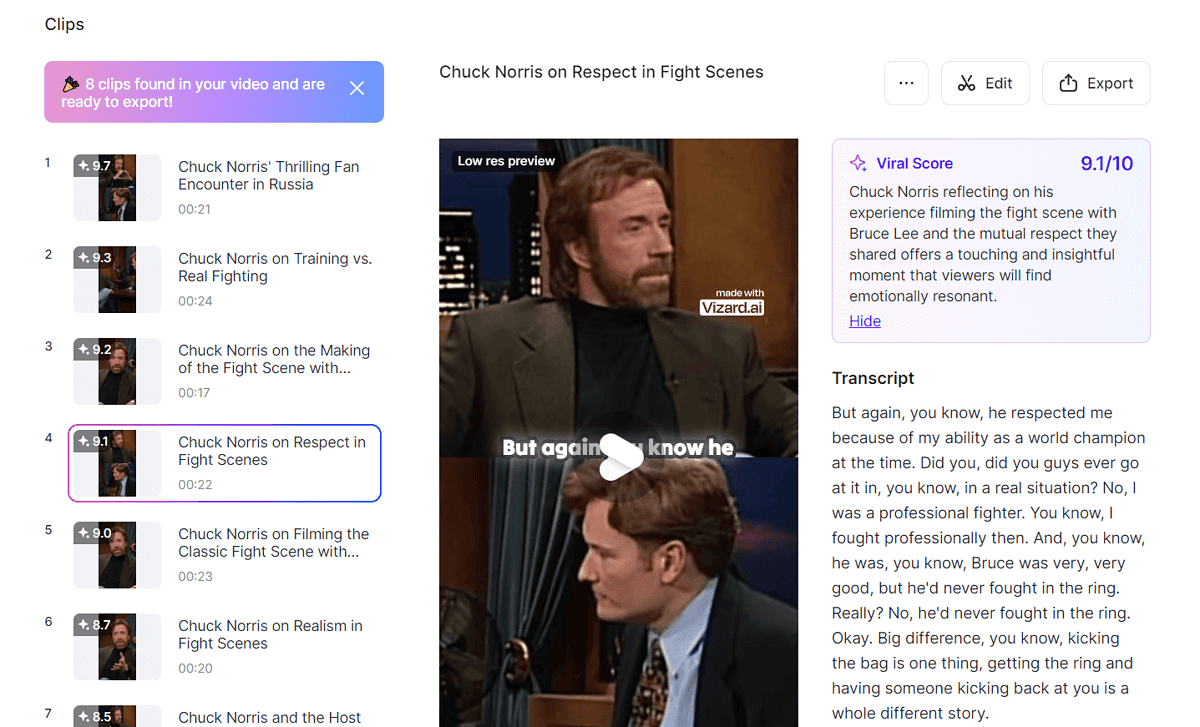
Vizard AI pitää lupauksensa – se luo mielenkiintoisia bittejä transkriboidulla äänellä, leikkeen lyhyellä kuvauksella ja viruspisteillä.
Videotiedostojen muokkaaminen
Jos et halua käyttää tekoälyä lyhyiden videoiden luomiseen, voit luoda ne manuaalisesti. Vizard AI:ssä on sisäänrakennettu videoeditori.
Yksi asioista, joista pidän alustassa, on se, että sen avulla voit muokkaa alkuperäistä videota sen jälkeen, kun olet luonut lyhyitä leikkeitä tekoälyn avulla.
Näytön vasemmalla puolella olevasta valikosta löydät kaikki tarvitsemasi muokkaustyökalut.
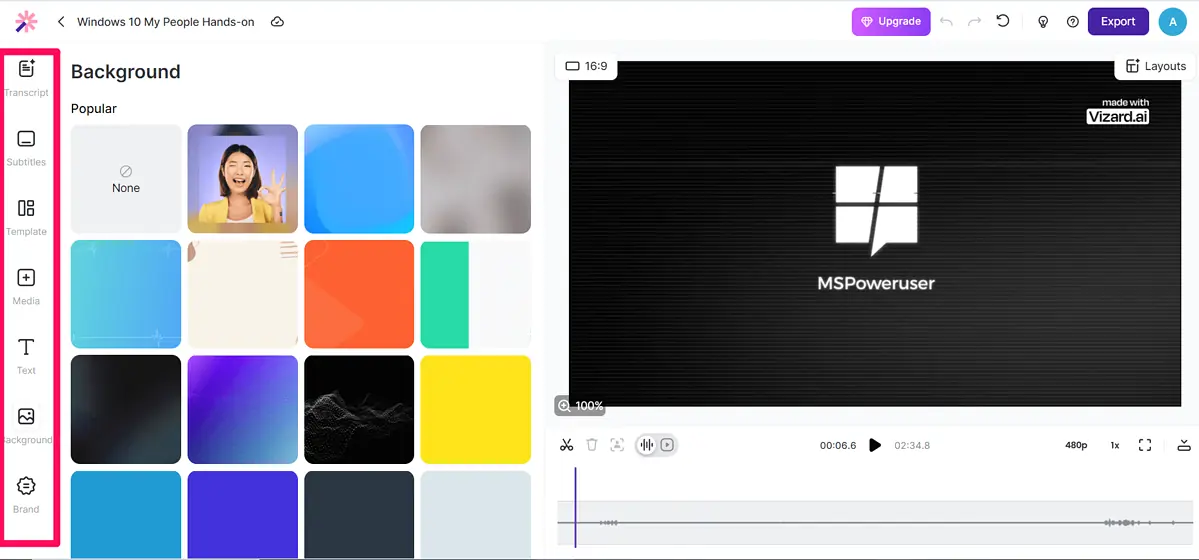
Tässä Vizard AI -katsauksen osassa puhun näistä työkaluista.
- Transkriptio-välilehti näyttää videosi sisällön tekstimuodossa. Täältä voit valitse mikä tahansa tekstin osa, josta pidät, ja luo lyhyt leike korostamalla se se. Vizardin AI-tekniikka havaitsee myös hiljaisuuden, ja voit poistaa kaikki tauot yhdellä napsautuksella.
Seuraavaksi voit poistaa tekstiä ja sitä vastaava videosisältö poistetaan automaattisesti. Tämä on kätevä ominaisuus, koska sinun ei tarvitse tehdä paljon leikataksesi videoita. Ja jos poistat sisällön vahingossa, voit aina peruuttaa tämän toiminnon.
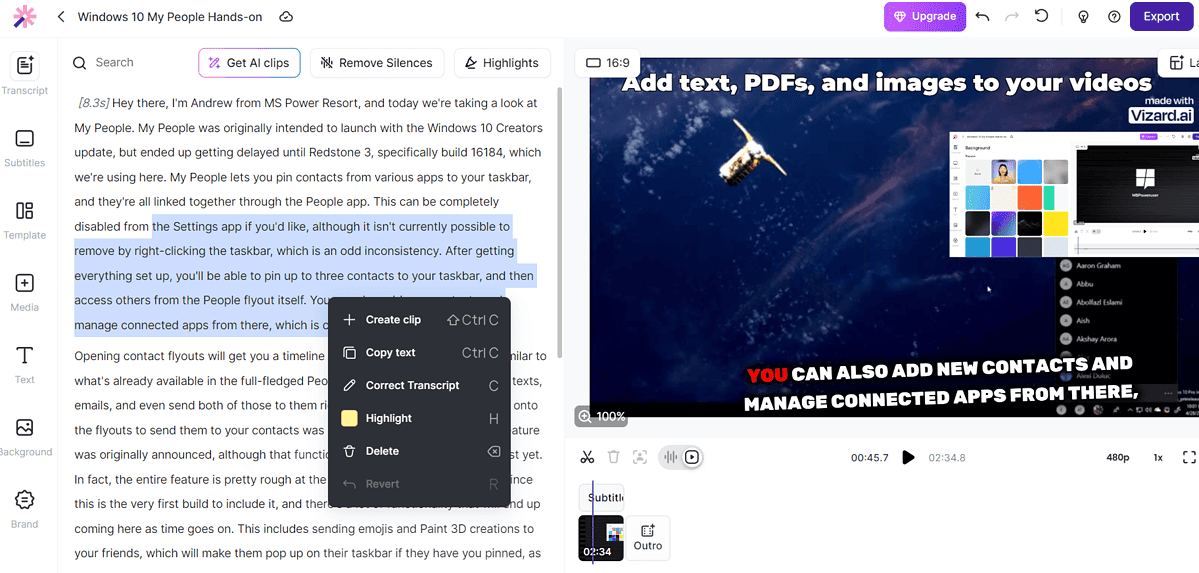
Videonmuokkausohjelmassa on hakupalkkitoiminto, joka helpottaa navigointia.
Sen avulla voit myös luoda kohtauksia, joita voit muokata yksitellen. Työkalu havaitsee visuaaliset muutokset videossa ja luo automaattisesti kohtauksen jokaiselle muutokselle. Leike, jota käytin esimerkkinä tässä Vizard AI -arvostelussa, ei sisältänyt suuria visuaalisia muutoksia, joten työkalu ei luonut kohtauksia. Pystyin kuitenkin tekemään sen manuaalisesti valitsemalla osat, jotka halusin jakaa.
Kun olin luonut kohtauksia, voin käyttää erilaisia malleja, asetteluja ja taustoja. Voisin myös lisätä logon, kuvia ja PDF-tiedostoja yhteen kohtaukseen tai kaikkiin.
Näytön oikealla puolella näet videosi ja tekemäsi muutokset reaaliajassa. Voit vetää ja pudottaa jokaisen lisäämäsi elementin, mukaan lukien otsikot, tekstitykset, kuvat ja itse videon.
Kun olet tyytyväinen siihen, miltä kaikki näyttää, voit viedä videosi Full HD:nä (1080 XNUMXp).
Tämän Vizard AI -katsauksen seuraava osa antaa sinulle lyhyen katsauksen alustan transkriptio- ja käännöstyökaluun.
Transkriptio ja käännös
Kuten aiemmin mainittu, Vizard AI litteroi videosi automaattisesti. Sitten se luo mukautettavat tekstitykset.
Esimerkiksi voit muuttaa yksittäisten sanojen tai kokonaisten lauseiden väriä. Voit käyttää tekoälyä automaattisesti lisää emojit tekstityksiin, mikä auttaa lisäämään katsojien sitoutumista.
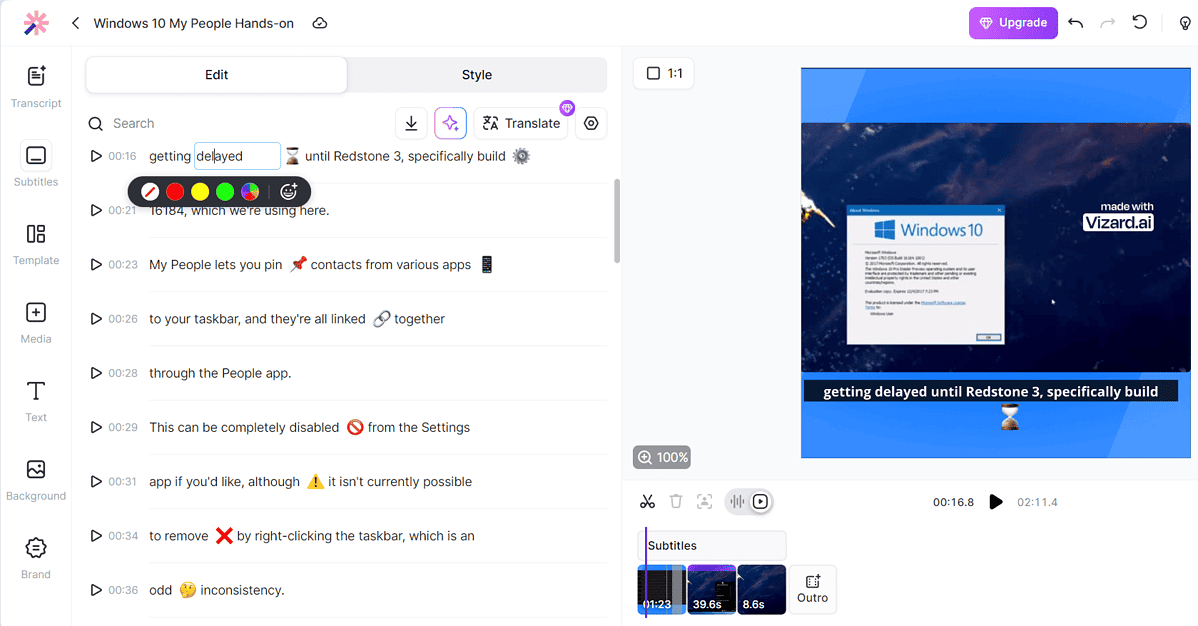
Toinen tekoälyyn perustuva ominaisuus on korostamalla tärkeitä sanoja videossasi, mikä auttaa myös kiinnostamaan katsojia.
Transkription lisäksi Vizard AI tukee 29 kieltä. Joten jos haluat tuoda videosi laajemman yleisön saataville, voit käyttää sen käännöstyökalua.
Screen Recorder
Viimeinen työkalu, josta haluan keskustella lyhyesti, on näytön tallennin. Voit tallentaa yksi välilehti tai koko näyttö.
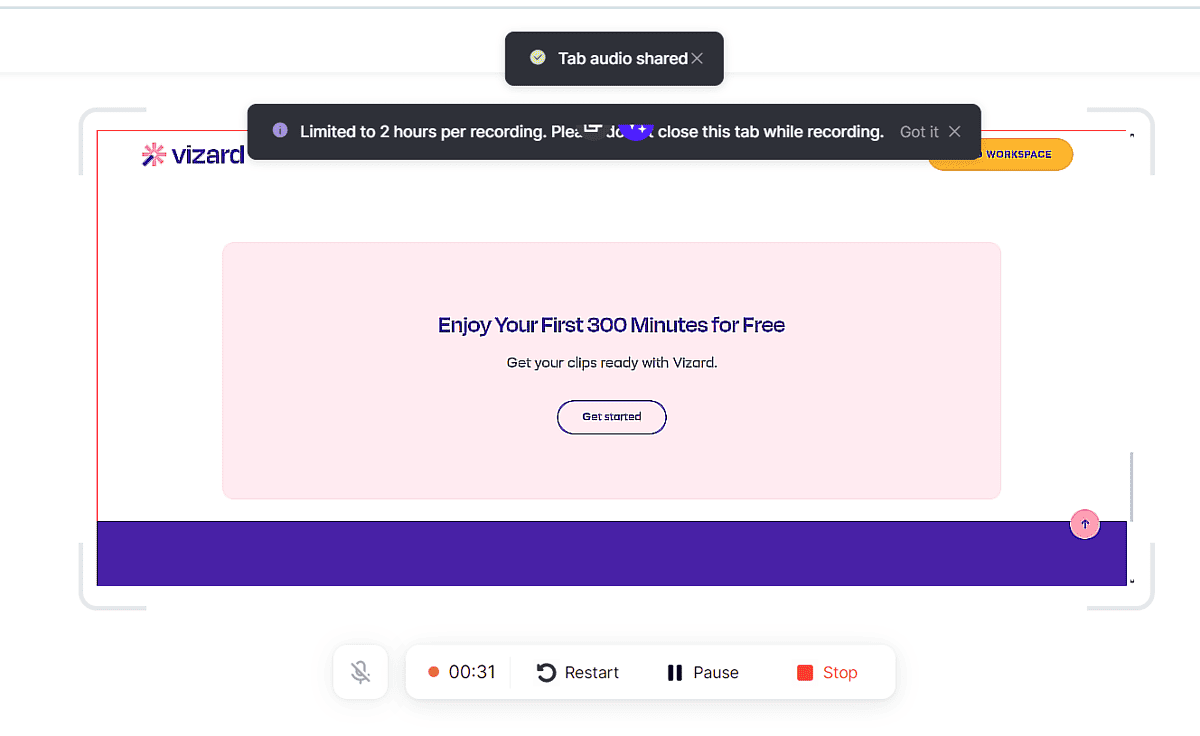
Vaikka tämä työkalu ei eroa kovinkaan paljon vaihtoehdoistaan, yksi asia, joka tekee siitä erityisen, on se Kun olet tallentanut videon, voit muokata sitä sisäänrakennetulla videoeditorilla. Tästä eteenpäin sinulla on useita vaihtoehtoja – videon leikkaamisesta ja koon muuttamisesta tekstityksen ja emojien lisäämiseen.
Nyt kun olemme käsitelleet Vizard AI:n ydinominaisuuksia ja työkaluja, siirrytään oppaaseen.
Kuinka käyttää Vizard AI:tä?
Vizard AI on helppokäyttöinen. Aloita videoiden muokkaaminen seuraavasti:
- Mene Vizard AI:n verkkosivusto ja ilmoittautua tilille.
- Napsauta tilisi hallintapaneelissa Luo projekti painiketta.
- Valitse videon lataustapa.
- Aseta videon kieli ja tarkista Hanki tekoälyleikkeitä -ruutuun, jos haluat Vizard AI -työkalun luovan lyhyitä leikkeitä automaattisesti. Täältä voit myös ota emojit käyttöön videoillesi.
- Odota, että työkalu käsittelee videon. Sen jälkeen voit katsella luotuja leikkeitä tai muokata alkuperäistä videota.
- Kun olet tyytyväinen, napsauta Vie -painiketta sen lataamiseksi.
Se siitä!
Hinnasto
Ennen kuin päätät tämän Vizard AI -katsauksen, keskustellaan tämän AI-videon uudelleenkäyttötyökalun tarjoamista hinnoittelusuunnitelmista.
Sillä on ilmainen tilaus, joka on loistava tapa käyttäjille tutkia ja testata ominaisuuksia. Tällä suunnitelmalla voit ladata 5 tuntia videota ja 50 videota. Vizardin vesileima näkyy kuitenkin kaikessa luomassasi.
Mitä maksullisiin vaihtoehtoihin tulee, alusta tarjoaa Creator-paketti (30 $/kk) ja Pro-paketti (60 $/kk).
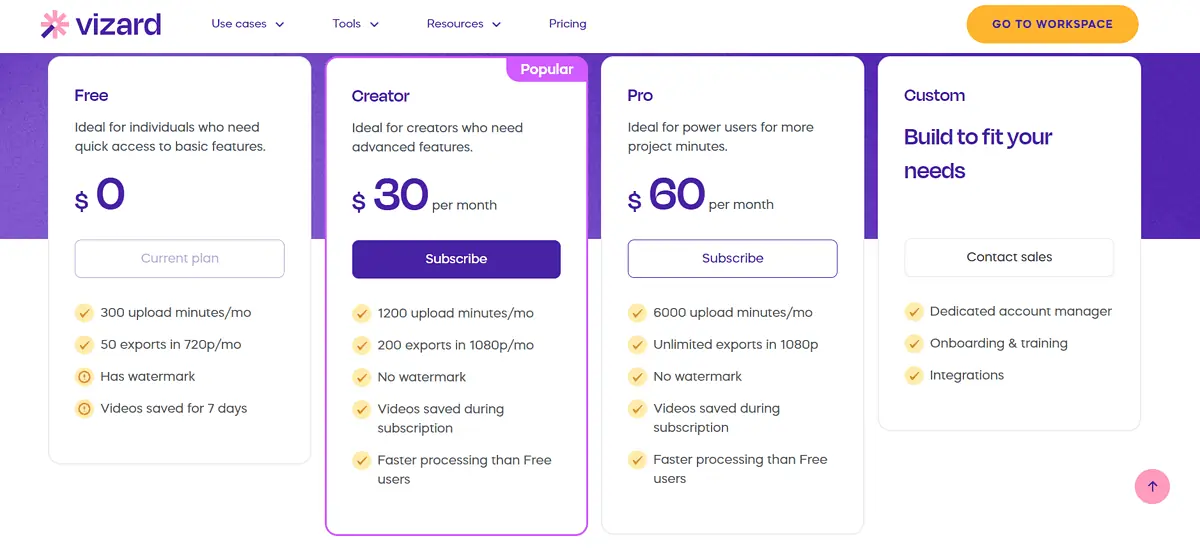
Creator-suunnitelma poistaa Vizardin brändäyksen. Se myös nostaa lataukset 20 tuntiin. Voit viedä 200 videota kuukaudessa Full HD -laadulla, ja saat videon isännöinnin tilauksesi ajaksi.
Kanssa Pro-suunnitelma, saat rajoittamaton vienti ja jopa 100 tuntia videoiden latausta.
Jos nämä suunnitelmat eivät täytä vaatimuksiasi, voit ottaa yhteyttä myyntitiimiin luo mukautettu suunnitelma.
Vizard AI Review – Tuomio
Vizard AI on tällä hetkellä yksi parhaista tekoälyvideon uudelleenkäyttötyökaluista. Voit antaa tekoälyn luoda shortseja tai korostaa videon osia ja luoda leikkeitä näistä kohokohdista. Koko prosessi on suoraviivainen, eikä vaadi teknistä tietämystä.
Videoiden kääntäminen muille kielille laajentaa edelleen alustan ominaisuuksia. Ja käyttäjäystävällinen näytön tallennin on loistava lisä Vizardin työkalusarjaan. Saatat kuitenkin kokea ilmaisen suunnitelman suuren vesileiman ärsyttäväksi, ja se, että videot tallennetaan vain 7 päivää.
Toivon, että tämä Vizard AI -arvostelu oli hyödyllinen ja antoi käsityksen verkkotyökalun ominaisuuksista.